FeedRoller 在桌面上方輪播 RSS
FeedRoller 是一個很特別的 RSS 訊息訂閱軟體,我們可以將想要訂閱的網站RSS輸入 FeedRoller 軟體的訂閱清單中,當你的電腦在指定時間內沒有動作時(預設15秒),桌面上方會出現該篇文章的標題、簡短敘述與網站名稱等資訊,當我們按一下鍵盤快速鍵即可自動開啟該篇文章的完整內文讓我們瀏覽,相當方便。
這軟體的運作方式就是先由我們自由設定要訂閱哪些RSS資訊來源(支援OPML批次匯入),當你訂閱的網站有新文章時,,
先看一下運作時的樣子:
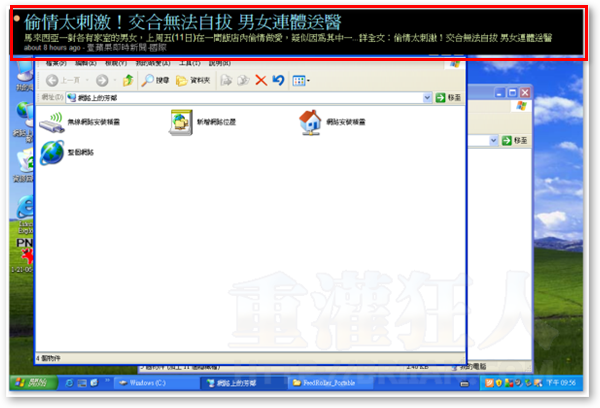
在Feed匯入的功能,可支援RSS與ATOM等格式之外還可支援OPML批次匯入功能,亦可直接輸入你在twitter的帳號密碼,他也會自動將twitter中的新訊息一併顯示在桌面上方,但目前版本在顯示twitter訊息時,中文字的部份還是有些問題,可能得再回報軟體原作者繼續改進。
▇ 軟體小檔案 ▇ (錯誤、版本更新回報)
- 軟體名稱:FeedRoller
- 軟體版本:0.65
- 軟體語言:英文
- 軟體性質:免費軟體
- 檔案大小:426KB
- 系統支援:Windows XP/Vista/7/8/10
- 官方網站:http://sector-seven.net/
- 軟體下載:按這裡
軟體功能:
- 支援RSS與Atom格式的資訊來源,亦可支援twitter新訊息更新
- 按「PrintScreen」按鍵可開啟該篇文章,按「ScrollLock」按鍵可隱藏輪播
- 可顯示標題、部分內文與發佈時間
- 可自定顯示介面的樣式
- 可掛在螢幕上方或下方,當滑鼠自動靠近時會消失,不影響閱讀
- 當以全螢幕播放影片或遊戲時,可自動停止運作
- 可自行設定快速鍵組合,方便馬上閱讀最新文章
- 支援OPML批次匯入大量Feed資料來源
- 可支援從Firefox直接訂閱RSS到FeedRoller中
使用方法:
第1步 將FeedRoller軟體下載回來並解壓縮之後,直接執行「FeedRoller.exe」即可開始使用。
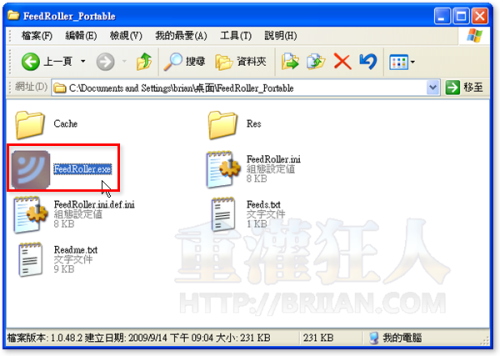
第2步 第一次使用時,可在桌面右下角的FeedRoller圖示按右鍵,再按「Manage Feeds」,新增你要訂閱的網站。
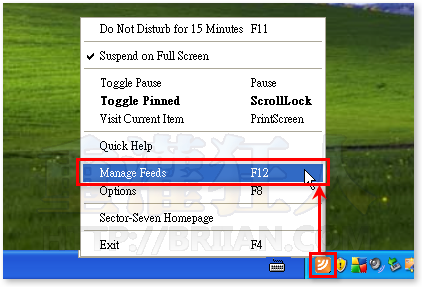
第3步 「Manage Feeds」視窗中預設會放一些英文的新聞網站訂閱清單,如果你不想看的話可以把它取消勾選或刪除這些項目,如果你要加入其他網站的RSS訂閱網址,請按一下「Add RSS...」。
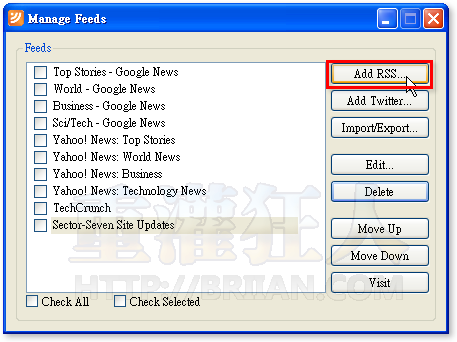
第4步 在「URL」貼上RSS網址後,在「Name」填上該網站的名稱,最後再按下「OK」即可設定完成。如果你要訂閱很多的網站,請依照此方法新增其他網站的RSS訂閱網址。
其中「Max Age」的項目可以設定忽略多久以前發佈的文章,如果你希望看到的總是最新的文章輪播,這邊的數字可以設定短一點。
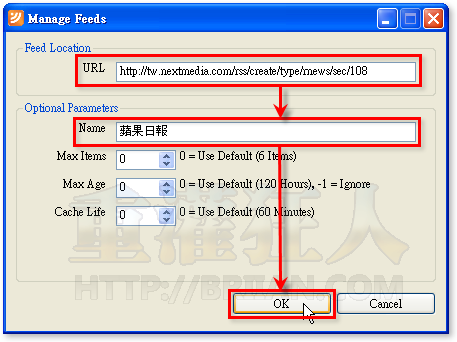
第5步 設定好之後,當電腦過一段時間沒動作時(預設15秒,可自行調整),桌面最上方會出現一個黑底藍字的通知區域輪播你訂閱的文章或新聞標題。
如果你想繼續閱讀該篇文章的話,請按一下鍵盤上的「PrintScreen」按鍵開啟網頁。如果你不希望他繼續吵的話,可以按「ScrollLock」按鍵隱藏輪播區域,或按「F11」讓他暫時停用15分鐘。
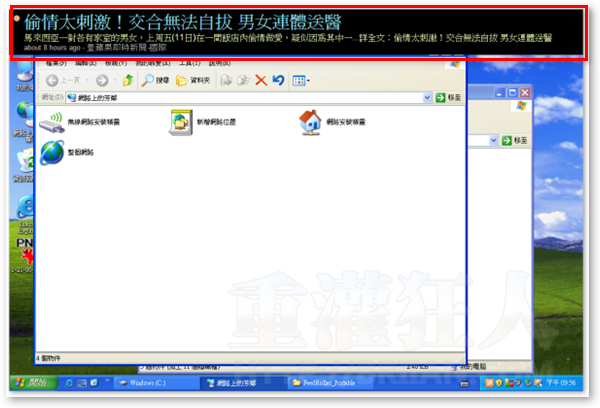
第6步 如果你想修改通知區域的字體、顏色等設定,可以在前面第2步的選單中按「Options」,依照你自己的喜好自行設定通知區域的背景、標題等項目的顏色。
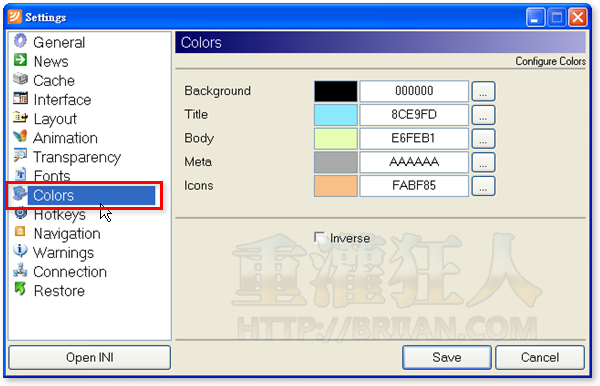
第7步 另外也可自行設定閱讀文章或停止通知等等功能的快速鍵。
這軟體其實還滿好用的,除了部分小BUG之外,不過似乎還是有個小問題,就是播過的項目還是會持續輪播下去,感覺有點鬼打牆,如果可以設定播過一兩次之後就不再出來吵人,那應該會更好用些。
,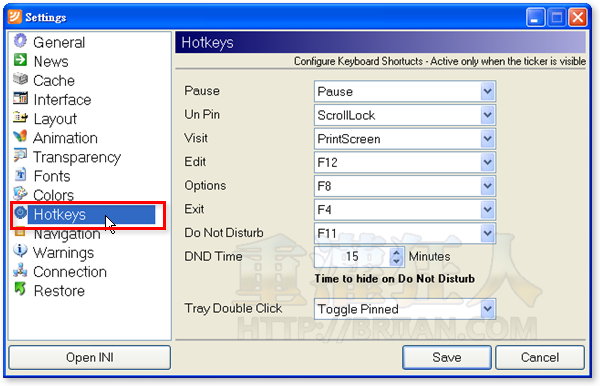
無法正常執行,一直在 Load..
讓我想起有 RSSNewsTicker 這個東西,可惜已經停止開發了
你好!德文及韓文顯示亂碼是否可解!!謝謝!!
請問!德文及韓文顯示亂碼.如何解!!謝謝!
很不錯的東西,等於就是 “”RSS螢幕保護程式”” 囉!!
最少螢幕保護時,出現的東西,是多少有點意義的東西!!
對於增廣見聞,不錯唷!!
以上 AYO 阿佑
第一張圖有點太震撼了…..
狂人demo 的rss 標題好聳動~
狂大…你用的範例圖片內容的RSS ,有點好笑….
範例新聞標題XDDD
偷情太刺激 交合無法自拔 男女連體送醫
我整個視線都在那個新聞上=.=
的確是一個蠻有趣的小軟體,
可是…範例的RSS Feed太刺激了吧!
這篇新聞肯定是不來恩精心挑選過的XD